- โปรแกรมฟรี EaseUS
- Data Recovery Wizard Free
- Todo Backup Free
- Partition Master Free
Table of Contents
![]() Related Posts
Related Posts
ถาม: สเปรดชีต Excel ปิดตัวเองอยู่ตลอดเวลาขณะที่ฉันกำลังทำงานอยู่ และเมื่อเปิดสเปรดชีตขณะทำงานในหน้าต่างอื่น เมื่อฉันเปิดสเปรดชีตอีกครั้ง มีข้อความแจ้งว่าปัญหาเกิดจากข้อผิดพลาด ฉันคลิกปุ่ม "ซ่อมแซมทันที" แต่กิจกรรมนี้ไม่ได้ป้องกันไม่ให้สเปรดชีตปิดอัตโนมัติทุกๆ สองสามนาที ทำไม Excel ของฉันจึงปิด อัตโนมัติ ฉันทำเวิร์กชีตหายไปหลายแผ่นเนื่องจากการปิดอัตโนมัติโดยไม่คาดคิด
ปัญหาที่ Excel ปิดอัตโนมัติหลังจากเปิด อาจเกิดจากข้อขัดแย้ง โดยทั่วไป ข้อขัดแย้งอาจเริ่มต้นจากภายในโปรแกรมเอง หรือจากโปรแกรมอื่นที่เกี่ยวข้อง ยิ่งไปกว่านั้น หากพิจารณาชุดโปรแกรม Microsoft Office อื่นๆ อย่างละเอียด จะพบว่าปัญหาส่วนใหญ่เกิดจากการติดตั้ง Microsoft Office และระบบปฏิบัติการ Windows
หาก ไฟล์ Microsoft Excel ของคุณปิดลงเองโดยอัตโนมัติ เนื่องจากวิธีการ "คัดลอกและวาง", "บันทึกเป็นไฟล์" หรือหลังจากเปิดไฟล์แล้ว อาจเป็นเพราะ Excel มีปัญหาขัดข้อง คุณสามารถดูวิธีแก้ไขปัญหานี้ได้จาก 5 วิธี
| โซลูชันที่ใช้งานได้จริง | การแก้ไขปัญหาทีละขั้นตอน |
|---|---|
| แก้ไข 1. ซ่อมแซมไฟล์ Excel ที่เสียหาย | ดาวน์โหลดเครื่องมือซ่อมแซมไฟล์ระดับมืออาชีพฟรี... ขั้นตอนเต็ม |
| แก้ไข 2. ตรวจสอบปัญหาความเข้ากันได้ |
การเรียกใช้ Excel ในโหมดความเข้ากันได้ของ Windows... ขั้นตอนทั้งหมด |
| แก้ไข 3. ซ่อมแซม MS Office | เปิดโปรแกรมและคุณลักษณะในแผงควบคุม... ขั้นตอนทั้งหมด |
| แก้ไข 4. ปิดใช้งาน Add-in ของ DOM | ใน Excel ไปที่ ไฟล์ > ตัวเลือก > Add-in... ขั้นตอนทั้งหมด |
| แก้ไข 5. ปิดใช้งานการจัดรูปแบบตามเงื่อนไข | ภายใต้หน้าแรก คลิกการจัดรูปแบบตามเงื่อนไข... ขั้นตอนทั้งหมด |
| แก้ไข 6. เปิด Excel ในเซฟโหมด | กดปุ่ม Windows + R เพื่อเรียก Run... ขั้นตอนทั้งหมด |
แก้ไข 1. ซ่อมแซมไฟล์ Excel ที่เสียหาย (ปกป้องข้อมูล Excel ของคุณ)
เมื่อ Excel ปิดลงโดยอัตโนมัติทันทีที่เปิดขึ้นมา ข้อมูลบางส่วนอาจเสียหาย ในกรณีนี้ ให้ลองซ่อมแซมไฟล์ Excel ที่เสียหายโดยใช้ เครื่องมือซ่อมแซมเอกสาร EaseUS ซอฟต์แวร์นี้ช่วยให้คุณซ่อมแซม Word, Excel และ PPT ที่เสียหายจาก Microsoft Office 2019, 2016, 2013, 2010 และเวอร์ชันก่อนหน้า
EaseUS Fixo ช่วยให้คุณซ่อมแซมไฟล์ Office หลายไฟล์พร้อมกันได้ ยิ่งไปกว่านั้น ยังสามารถซ่อมแซม ไฟล์ Excel ที่เสียหาย รวมถึงข้อความ ไฮเปอร์ลิงก์ ฟอร์ม และอื่นๆ ได้อีกด้วย นอกจากนี้ยังสามารถจัดการกับกรณี Excel ทั่วไป เช่น เนื้อหา Excel ไม่ปรากฏให้เห็น ดาวน์โหลดชุดเครื่องมือซ่อมแซมไฟล์นี้ได้ฟรี เพื่อซ่อมแซมไฟล์ Excel ที่เสียหายได้อย่างรวดเร็ว
ขั้นตอนที่ 1 ดาวน์โหลดและเปิดใช้งาน Fixo บนพีซีหรือแล็ปท็อปของคุณ เลือก "ซ่อมแซมไฟล์" เพื่อซ่อมแซมเอกสาร Office ที่เสียหาย รวมถึง Word, Excel, PDF และอื่นๆ คลิก "เพิ่มไฟล์" เพื่อเลือกเอกสารที่เสียหาย

ขั้นตอนที่ 2 หากต้องการซ่อมแซมหลายไฟล์พร้อมกัน ให้คลิกปุ่ม "ซ่อมแซมทั้งหมด" หากต้องการซ่อมแซมเอกสารเพียงไฟล์เดียว ให้เลื่อนตัวชี้ไปที่ไฟล์เป้าหมาย แล้วเลือก "ซ่อมแซม" คุณยังสามารถดูตัวอย่างเอกสารได้โดยคลิกที่ไอคอนรูปตา

ขั้นตอนที่ 3 คลิก "บันทึก" เพื่อบันทึกเอกสารที่เลือก เลือก "บันทึกทั้งหมด" เพื่อบันทึกไฟล์ที่ซ่อมแซมทั้งหมด เลือก "ดูไฟล์ที่ซ่อมแซมแล้ว" เพื่อค้นหาโฟลเดอร์ที่ซ่อมแซมแล้ว

แก้ไข 2. ตรวจสอบปัญหาความเข้ากันได้ของ MS Office และ Windows 10
ก่อนอื่นเลย คุณควรจำสองสิ่งที่อาจช่วยให้คุณระบุได้ว่าปัญหาการหยุดทำงานเกิดขึ้นเมื่อใดและเกิดจากอะไร [1] แอปพลิเคชัน Excel ที่ติดตั้งอยู่บนพีซีของคุณเป็นเวอร์ชันใด [2] คุณได้อัปเดตระบบ Windows 10 เมื่อเร็ว ๆ นี้หรือไม่ วันที่ตรงกับวันที่ไฟล์ Excel เริ่มปิดโดยอัตโนมัติหรือไม่
หากคุณได้ทำสิ่งใดสิ่งหนึ่งต่อไปนี้แล้ว คุณควรถามตัวเองว่า: Excel เวอร์ชันนี้เข้ากันได้กับ Windows 10 หรือไม่ สำหรับ Excel เวอร์ชันเก่า เช่น ก่อนปี 2013 แม้ว่าคุณจะไม่ได้ประสบปัญหาเรื่องความเสถียรในขณะนี้ เราก็ยังแนะนำให้คุณเปลี่ยนไปใช้เวอร์ชันใหม่เพื่อให้สามารถใช้งานบน Windows 10 ได้
หากต้องการแก้ไขปัญหาความไม่เข้ากันระหว่าง Excel และ Windows 10 นอกเหนือจากการใช้ Excel เวอร์ชันใหม่กว่า คุณยังสามารถลองเรียกใช้ Excel ปัจจุบันในโหมดความเข้ากันได้ของ Windows ที่ได้รับการสอนโดยฝ่ายสนับสนุนของ Microsoft ได้อีกด้วย
ทำให้แอปหรือโปรแกรมรุ่นเก่าเข้ากันได้กับ Windows 10
แก้ไข 3. ซ่อมแซม MS Office
เมื่อ Excel ของคุณเริ่มประสบปัญหาต่างๆ เช่น ค้าง ค้าง ไม่ตอบสนอง หรือปิดตัวเองอัตโนมัติ เช่น ในปัจจุบัน คุณควรระมัดระวังอย่างยิ่งเมื่อสร้างไฟล์ใหม่ เพราะไฟล์นั้นอาจสูญเสียข้อมูลได้ เราขอแนะนำให้คุณตรวจสอบ Word ดูว่าปัญหาเดียวกันนี้เกิดขึ้นกับ Word หรือชุดโปรแกรม Office อื่นๆ เช่น PowerPoint หรือไม่ หากใช่ แสดงว่าปัญหาอยู่ที่ Microsoft Office และจำเป็นต้องได้รับการแก้ไข
- เปิด โปรแกรมและคุณลักษณะ ใน แผงควบคุม โดยใช้วิธีโดยตรง:
กดปุ่ม Windows +R พิมพ์ appwiz.cpl แล้วคลิก "ตกลง"
- ค้นหา "Microsoft Office" ในรายการ คลิกขวาที่รายการนั้น และเลือก "เปลี่ยนแปลง"
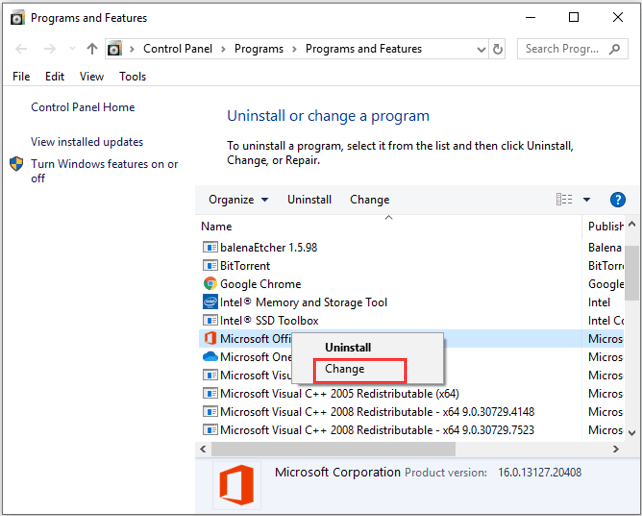
- เลือก "ซ่อมแซมด่วน" และคลิกปุ่ม "ซ่อมแซม"

แก้ไข 4. ปิดใช้งาน Add-in ของ COM
ส่วนเสริม COM ไม่ดีเมื่อแก้ไขไฟล์ Excel ขนาดใหญ่ มันกินหน่วยความจำมากและทำให้เกิดปัญหาทั่วไปในไฟล์ Excel ได้ง่าย เช่น ค้างและขัดข้อง ดังนั้น ขอแนะนำอย่างยิ่งให้ปิดใช้งานส่วนเสริมใน Excel
- ใน Excel ให้ไปที่ "ไฟล์ > ตัวเลือก > Add-in"
- เลือก "COM Add-ins" จากรายการดรอปดาวน์และคลิก "ไป"
- ยกเลิกการเลือกช่องกาเครื่องหมายทั้งหมดและคลิก "ตกลง"

แก้ไข 5. ปิดใช้งานกฎการจัดรูปแบบตามเงื่อนไข
คุณเคยใช้กฎการจัดรูปแบบตามเงื่อนไขกับสเปรดชีตบางรายการหรือไม่? กฎการจัดรูปแบบตามเงื่อนไขจะขึ้นอยู่กับการเลือกสีที่แตกต่างเพื่อเน้นหรือแยกความแตกต่างของการจัดเก็บข้อมูลในสเปรดชีต หากไฟล์ Excel ปิดโดยอัตโนมัติเพียงไม่กี่ครั้งในสเปรดชีต Excel ใดสเปรดชีตหนึ่ง คุณอาจพิจารณาไม่ใช้ฟีเจอร์นี้ในขณะนี้เพื่อตรวจสอบว่าไฟล์ Excel สามารถทำงานได้ตามปกติอีกครั้งหรือไม่
- ภายใต้ "หน้าแรก" คลิก "การจัดรูปแบบตามเงื่อนไข"
- เลือก "ล้างกฎ"
- เลือก "ล้างกฎจากแผ่นงานทั้งหมด"
- ปิดและรีสตาร์ทไฟล์ Excel อีกครั้ง
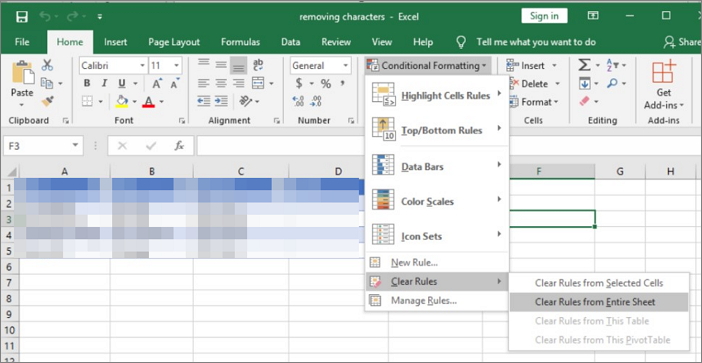
แก้ไข 6. เปิด Excel ในเซฟโหมด
หากวิธีแก้ปัญหาสี่วิธีข้างต้นไม่ตรงกับกรณีของคุณ และคุณยังคงประสบปัญหาอยู่ ให้ลองเปิด Excel ใน Safe Mode ในครั้งนี้ หากไม่ใช่ปัญหาภายในโปรแกรม อาจเป็นเพราะกระบวนการเริ่มต้นที่ไม่รู้จักบางอย่างกำลังขัดขวางประสิทธิภาพการทำงานของโปรแกรม
- กดปุ่ม Windows + R เพื่อเปิด Run
- พิมพ์ excel.exe /safe และกด Enter
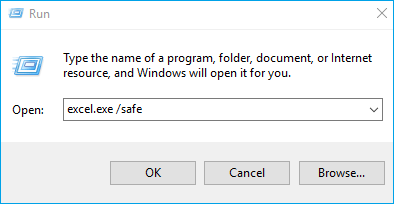
วิธีการกู้คืนไฟล์ Excel ที่ไม่ได้บันทึกหลังจากปิดอัตโนมัติ
การสูญเสียข้อมูลเป็นผลโดยตรงที่สุดจากปัญหานี้ นั่นคือไฟล์ Microsoft Excel จะปิดลงโดยอัตโนมัติ ข้อดีคือ Microsoft Office สามารถบันทึกฉบับร่างของคุณขณะแก้ไขในโฟลเดอร์ที่กู้คืนได้ โดยปกติแล้วฟีเจอร์บันทึกอัตโนมัติจะถูกเปิดใช้งานไว้ตามค่าเริ่มต้น เว้นแต่คุณจะปิดใช้งานเอง คุณก็มีแนวโน้มที่จะกู้คืนไฟล์ Excel ที่ไม่ได้บันทึกจากโฟลเดอร์กู้คืนอัตโนมัติได้
วิธีกู้คืนไฟล์ Excel ที่ไม่ได้บันทึกจากการกู้คืนอัตโนมัติ:
- เปิดไฟล์ Excel ใหม่ใน Windows
- คลิก "ไฟล์ > เปิด > สมุดงานล่าสุด"
- จากนั้นตรวจสอบเอกสาร Excel ที่ใช้ล่าสุดและค้นหาไฟล์ที่ไม่ได้บันทึกเนื่องจาก Excel ปิดกะทันหัน
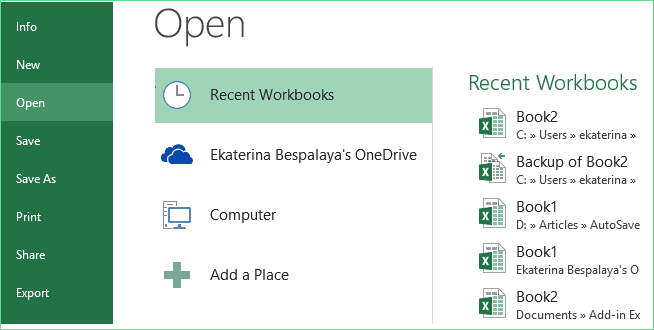
- คลิก "กู้คืนสมุดงานที่ไม่ได้บันทึก" และรอให้โปรแกรมกู้คืนไฟล์ Excel ที่คุณปิดไป
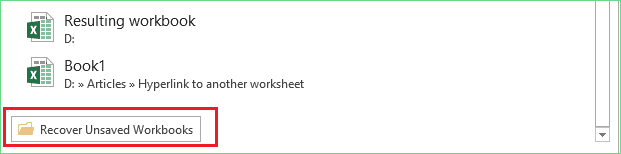
- ในหน้าต่างป็อปอัปใหม่ที่แจ้งให้คุณทราบว่ามีไฟล์ที่กู้คืนมาซึ่งจัดเก็บไว้ชั่วคราวบนคอมพิวเตอร์ของคุณ ให้คลิก "บันทึกเป็น" เพื่อจัดเก็บ Excel เป็นไฟล์ใหม่ในตำแหน่งที่ปลอดภัยบนพีซีของคุณ
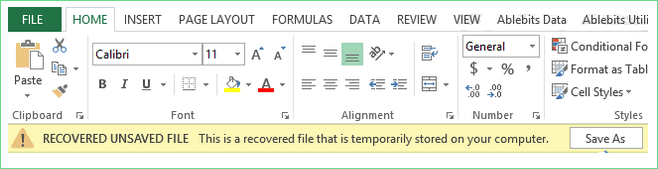
Was This Page Helpful?